İster ev toplantılarından iş isterse okul için çevrimiçi sınıflar olsun, çoğumuz şu anda bağlantıda kalmak için Google Meet’i kullanıyoruz. Google Meet, evlerimizde kalırken internet üzerinden bağlanmayı gerçekten kolaylaştırdı. Ancak çevrimiçi toplantılar çok hızlı bir şekilde çok gürültülü hale gelebilir ve konuşmacı, ne demek istediğini anlamakta güçlük çekebilir. Neyse ki Google Meet, görüşmedeki diğer katılımcıların sesini kapatmanıza olanak tanır.
Peki ya görüşmede sessize alınan diğer katılımcı siz olsaydınız? İyi haber şu ki, sesinizi kim kapatırsa açsın, Google Meet’te bir anda kendi sesinizi her zaman açabilirsiniz.
Gizlilik nedeniyle, yalnızca siz ve hiç kimse Google Meet’te kendi sesinizi açamazsınız.
Arama sırasında sessize alırsanız, arama araç çubuğundaki mikrofon simgeniz, içinden çapraz bir çizgi geçecek şekilde kırmızıya dönecek ve siz kendi sesini açana kadar aramada kimse sizi duyamayacaktır.
Kendi sesini açmak için arama araç çubuğundaki mikrofon simgesine tıklayın. Çağrı araç çubuğunu göremiyorsanız, farenizi ekranın altına getirmeyi deneyin veya getirmek için ekranın boş bir bölümünü bir kez tıklayın.
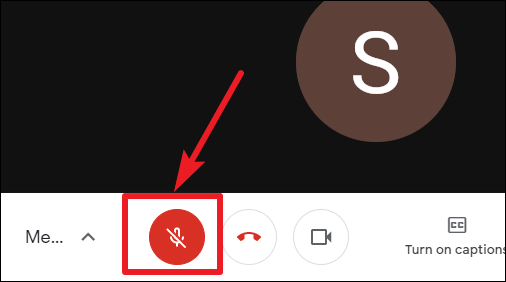
Sesi kapattığınızda mikrofonunuz kırmızı olacaktır.
Sessiz olmadığınızda simge beyaza dönecektir. Daha sonra kendinizi sessize almak isterseniz, simgeye tekrar tıklamanız yeterlidir.
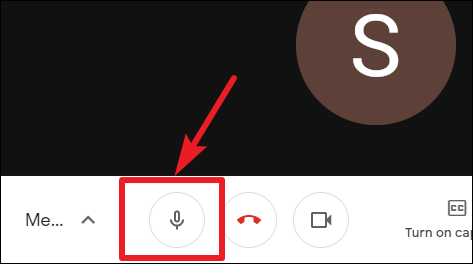
KendiCtrl + D sesinizi hızla açmak veya sessize almak için bir Google Meet aramasında klavye kısayolunu da kullanabilirsiniz .
Ev toplantılarında veya uzak sınıflarda çalışırken, bazen konuşmacının kesintisiz konuşabilmeleri için sizi sessize alması gerekebilir. Kurulumun doğası ve arka plan gürültüsü nedeniyle gürültünün, sanal toplantılarda fiziksel benzerlerinden çok daha güçlü göründüğünü unutmamalısınız. Yani biri sizi sessize alırsa, bu konuda kaba veya rahatsız edici bir şey yoktur.
Katkıda bulunacak bir şeyiniz olduğunda sesini kolayca açabilirsiniz. Ve bir nezaket olarak, belki de toplantının huzurunu ve akıl sağlığını korumak için konuşmadığınız zamanlarda kendinizi susturmayı düşünmelisiniz.
 Arıza giderme ve nasıl yapılır bilgi sitesi
Arıza giderme ve nasıl yapılır bilgi sitesi

